La función de control parental es una herramienta valiosa para controlar la cantidad de tiempo que sus hijos pasan en la computadora y los programas que están usando. Hoy echamos un vistazo a cómo configurar y usar los controles parentales en Windows 7.
Controles parentales
Para acceder a los controles parentales, abra el menú Inicio y escriba en el cuadro de búsqueda y presione Entrar.
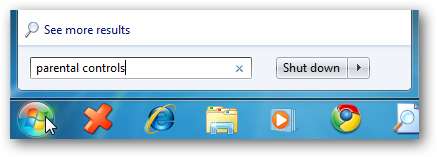
Alternativamente, puede abrir el Panel de control y hacer clic en Controles parentales.
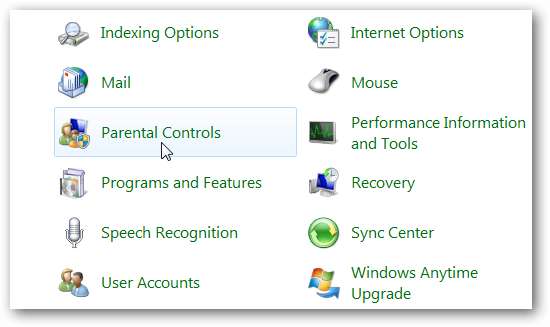
Cuando abra los Controles parentales, haga clic en la cuenta del niño que desea configurar.
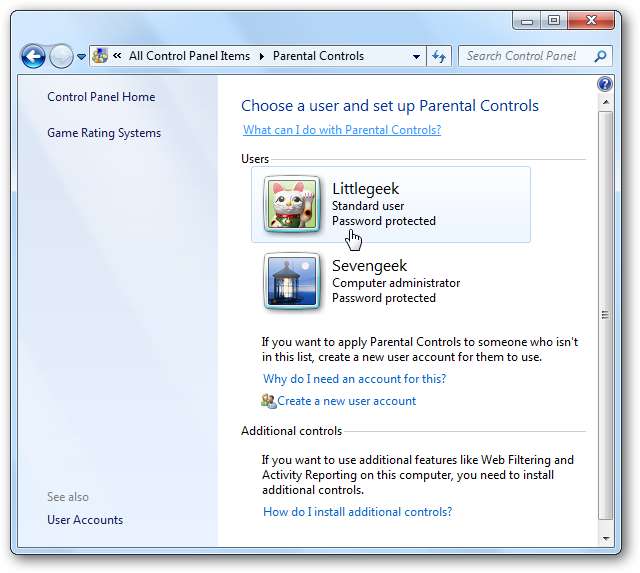
Asegúrese de proteger con contraseña su cuenta de administrador ... de lo contrario, cualquiera puede desactivar los controles parentales y usar la computadora sin restricciones.
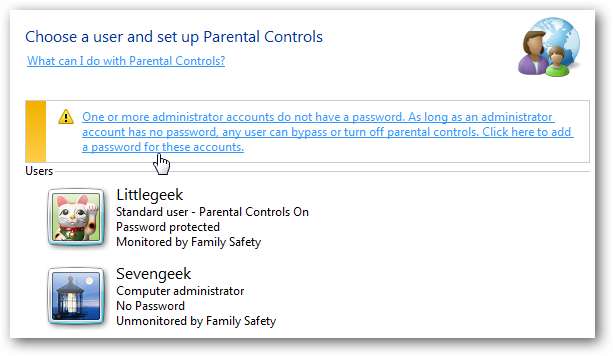
Si ves que no se ha establecido una contraseña cuando ingresas a los Controles parentales, haz clic en el mensaje y se te pedirá que asegures las contraseñas de administrador.
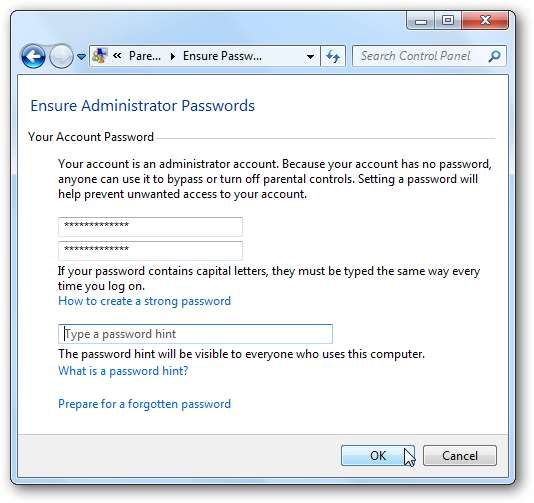
En Controles parentales, marque el botón de opción junto a Activado, hacer cumplir la configuración actual . Luego, puede revisar y controlar su tiempo de computadora, juegos y programas.

Establecer límites de tiempo
Haga clic en Límites de tiempo para controlar cuándo su hijo tiene acceso a la computadora. Si solo desea permitir unas pocas horas al día, lo más fácil es hacer clic izquierdo y arrastrar el mouse por todos los intervalos de tiempo para bloquearlos. Luego, permita los bloques de tiempo cuando desee que la computadora esté disponible.
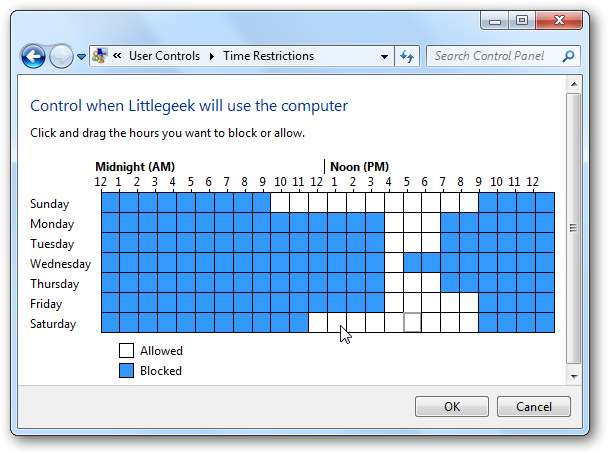
Juegos de control
Haga clic en Juegos para controlar el tipo de acceso que su hijo tiene a los juegos en la computadora. Puede bloquear completamente todos los juegos o seleccionar juegos por calificaciones y nombres de juegos. Estas clasificaciones de juegos se basan en la tabla de clasificación de software de entretenimiento.
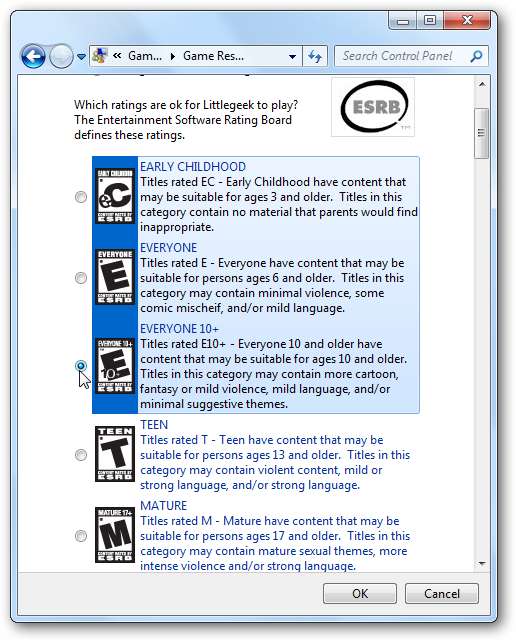
También puedes seleccionar diferentes sistemas de clasificación de juegos si es más apropiado para tu ubicación o si te gusta un determinado sistema más que otro.
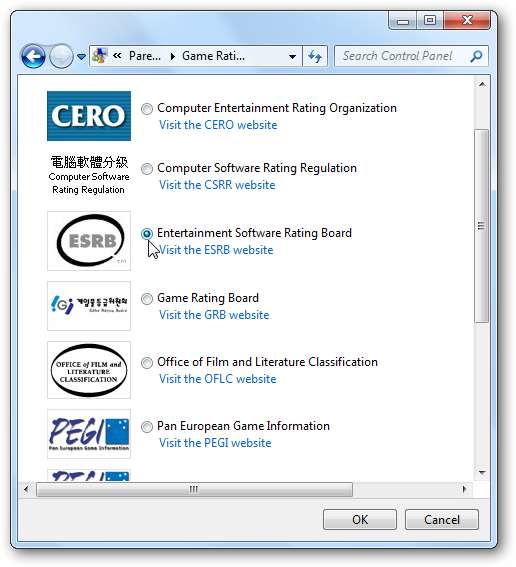
También puede bloquear juegos según el tipo de contenido que contiene ... y le ofrece muchas opciones.
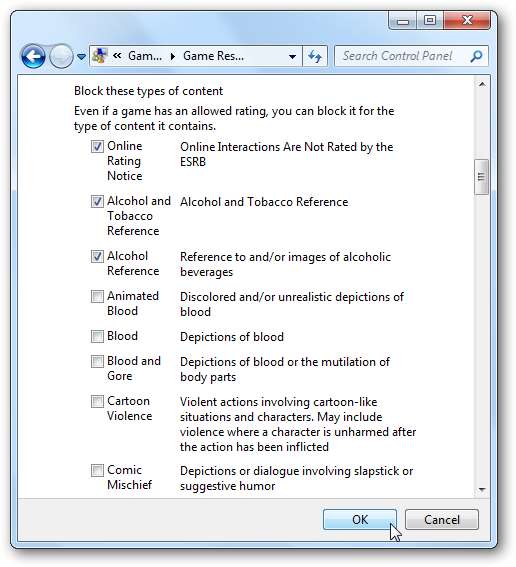
Programas de control
Si desea restringir ciertos programas en la máquina, haga clic en Permitir y bloquear programas específicos luego desplácese por la lista de programas instalados y bloquéelos.
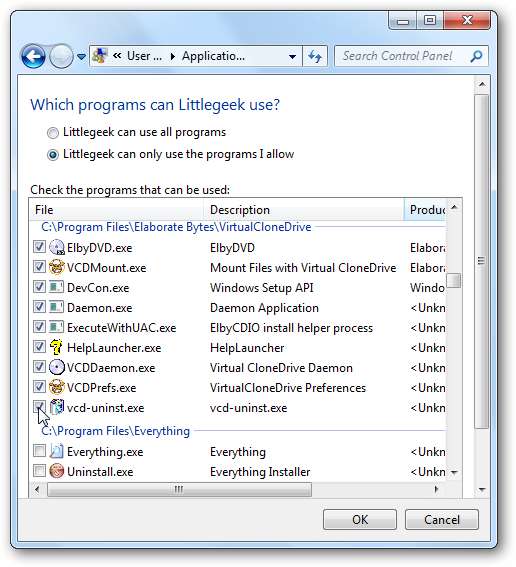
Controles adicionales
Windows 7 no tiene un filtro web incluido como lo hizo Vista. Si desea controles adicionales, como el filtrado web y los informes de actividad, deberá instalar Windows Live Family Safety, que forma parte del paquete Window Live Essentials. Con él, puede bloquear el acceso a ciertos sitios y también obtener acceso a un informe de actividad que le muestra qué sitios han visitado sus hijos.
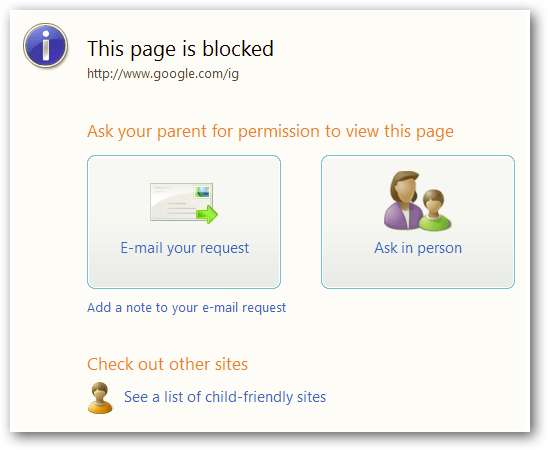
Todo se puede controlar en línea, lo que lo hace agradable si desea acceder a un informe o cambiar la configuración mientras está en el trabajo.
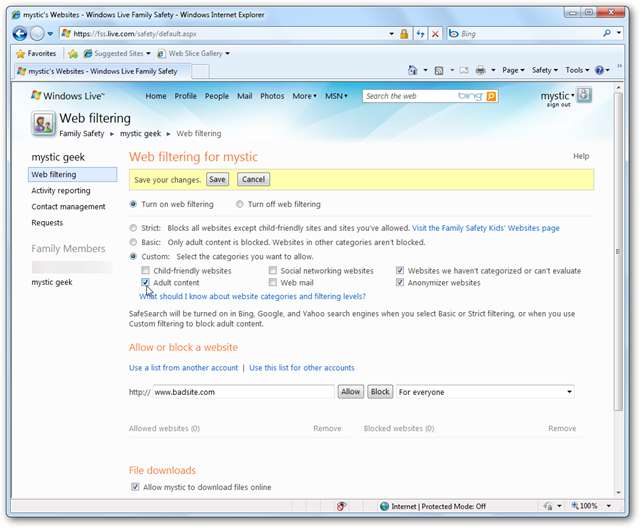
La función de control parental es fácil de usar y le ayuda a administrar cómo sus hijos usan la computadora. Por supuesto, nada es perfecto o infalible y los controles parentales no reemplazarán la "crianza real" a la antigua, pero lo hacen más fácil.







